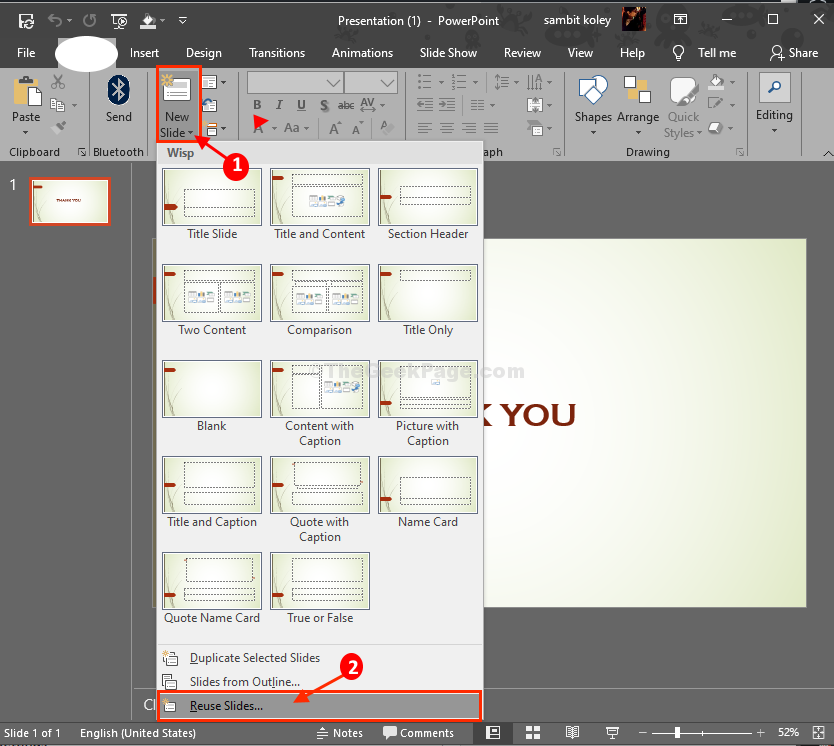PowerPoint pārejas vienmēr ir jautras. Ja pārejai izmantojat mūzikas efektu, tas padara pāreju vēl interesantāku. Bet ko darīt, ja pārejai mēģināt pievienot mūzikas failu un programma PowerPoint norāda, ka tā nevar atskaņot jūsu augšupielādēto audio failu? Nu, tas noteikti nogalinās visu jautrību! Lielāko daļu laika šī problēma neatstāj nekādus norādījumus iesācējiem lietotājiem. Taču, rūpīgi izlasot kļūdas ziņojumu, jūs noteikti iegūsit dažas norādes par to, kā atrisināt šo ļoti vienkāršo problēmu.
Šajā rakstā mums ir 2 sadaļas, pirmajā sadaļā ir detalizēti apskatīta problēma, bet otrajā sadaļa ir sniegta informācija par to, kā jūs varat atrisināt problēmu, rīkojoties pēc iespējas ātrāk. Ceru, ka jums patiks lasīt!
Problēmas scenārijs
Šajā sadaļā mēs detalizēti paskaidrojam, kad mēs saņemam PowerPoint nevar atskaņot audio failu izdevums.
1. darbība: Noklikšķiniet uz jebkura slaida un noklikšķiniet uz PĀREJAS cilne augšpusē.
Tagad noklikšķiniet uz nolaižamās izvēlnes, kas saistīta ar Skaņa opciju un izvēlieties Cita skaņa no pieejamo opciju saraksta.
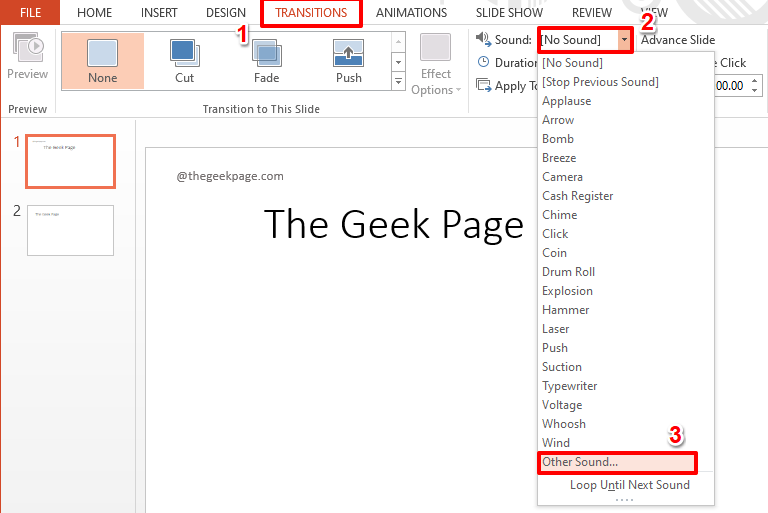
REKLĀMA
2. darbība: Dodieties uz atrašanās vietu kur atrodas jūsu audio fails. Ja nevarat atrast failu tā atrašanās vietā, noklikšķiniet uz Audio faili nolaižamā poga un izvēlieties Visi faili vietā.
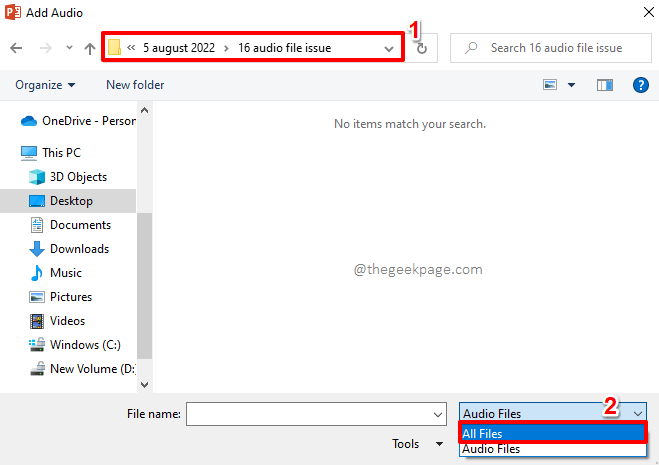
3. darbība: Tagad jūs varēsit redzēt savu audio failu. Noklikšķiniet uz faila, lai to atlasītu, un pēc tam nospiediet labi pogu.
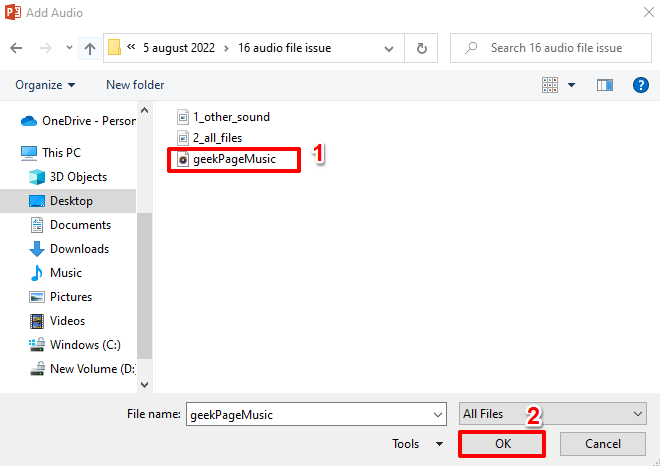
4. darbība: PowerPoint tagad parādīs brīdinājuma ziņojumu, ka nevar atskaņot atlasīto audio failu. Tas arī sniedz padomu, ka atlasītajam failam ir jābūt .wav formātā.

Risinājums
Iepriekš minētās problēmas risinājums ir audio faila konvertēšana jebkurā formātā uz .wav formātā, lai PowerPoint to varētu ielādēt prezentācijā.
Izmantojot šo metodi, mēs izmantotu tiešsaistes pārveidotāju, lai veiktu konvertēšanu no .mp3 failu uz .wav failu.
1. darbība: palaidiet jebkuru tīmekļa pārlūkprogrammu un meklējiet tiešsaistes .wav pārveidotājs.
Jūs varat izvēlēties jebkuru vietni atbilstoši savām vēlmēm. Mēs esam noklikšķinājuši uz pirmā meklēšanas rezultāta.
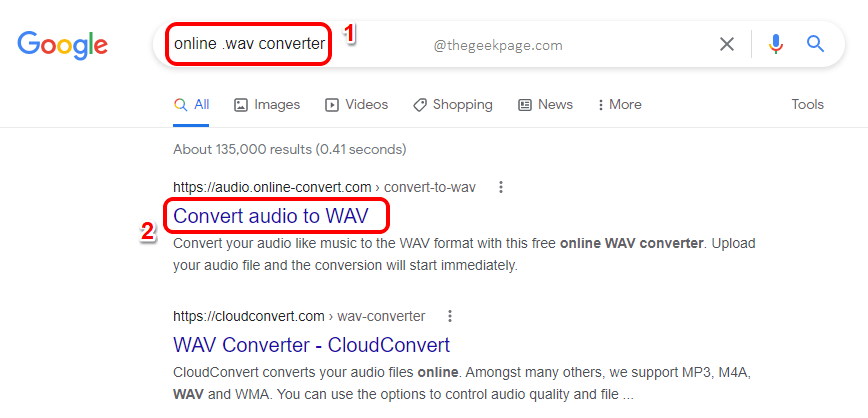
2. darbība: tagad tiks atvērts reklāmguvumu logs.
Jums būs a pogu lai izvēlētos konvertējamo audio failu no savas iekārtas. Vai arī varat ievadīt URL, ja tas ir tiešsaistes resurss. Failu var iegūt arī no Dropbox vai no Google disks pēc jūsu izvēles.
Kad fails ir atlasīts, tas tiks augšupielādēts, un jums ir jānoklikšķina uz SĀKT pogu, lai sāktu konvertēšanu.
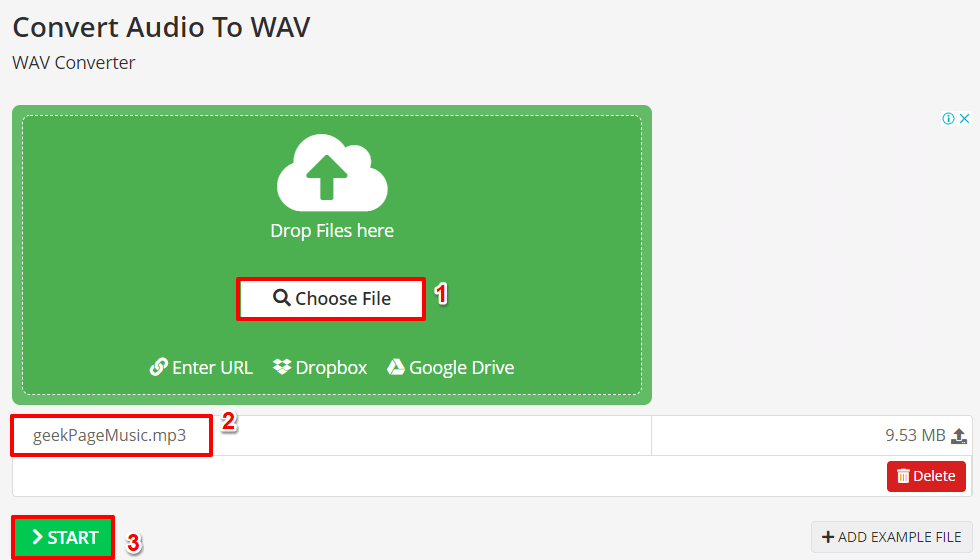
3. darbība: kad fails ir konvertēts uz vilnis formātā, jums būs iespēja to lejupielādēt, noklikšķinot uz Lejupielādēt pogu.

4. darbība: Tagad jums būs Saglabāt kā logs jūsu priekšā.
Dodieties uz atrašanās vietu kur vēlaties saglabāt failu. Varat piešķirt savam failam nosaukumu zem Faila nosaukums lauks.
The Saglabāt kā veidu lauks tiks automātiski iestatīts uz Viļņu skaņa. Tur nav ko mainīt.
Kad esat pabeidzis, nospiediet Saglabāt pogu.
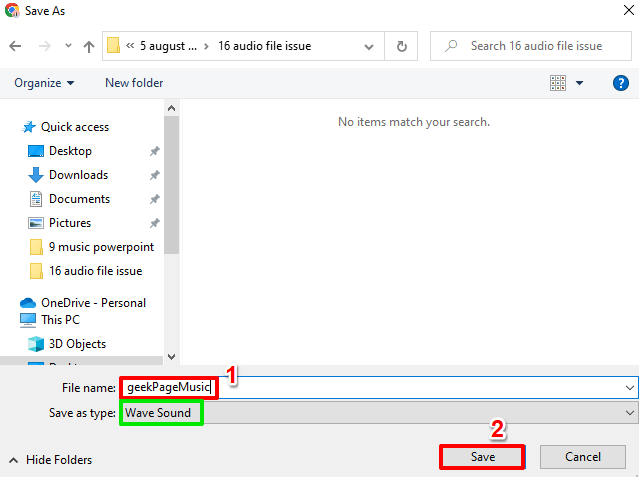
5. darbība: Tagad atgriezīsimies vēlreiz pie PowerPoint.
Nospiediet uz PĀREJAS cilne lentes augšpusē.
Tagad noklikšķiniet uz nolaižamās pogas, kas saistīta ar Skaņa opciju un izvēlieties Cita skaņa no pieejamo opciju saraksta.
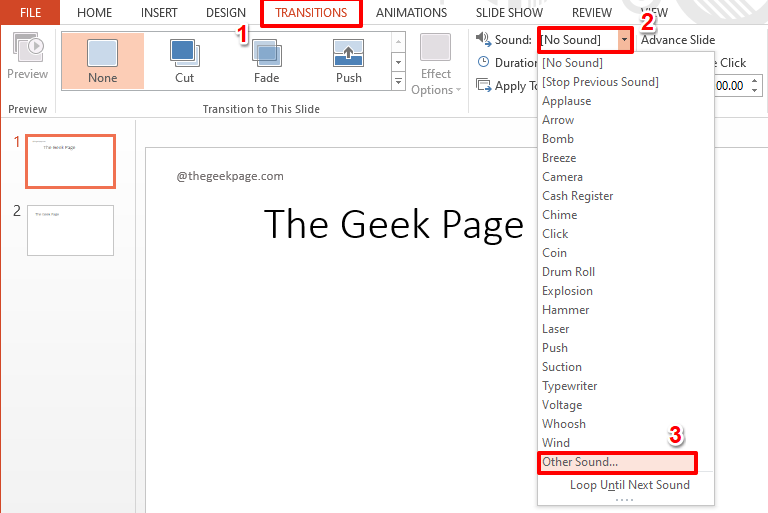
6. darbība: dodieties uz vietu, kur saglabājāt konvertēto wave failu 4. darbība.
Fails tagad būtu redzams bez jebkādām grūtībām, kā tas ir vilnis formātā.
Nospiediet uz labi pogu.
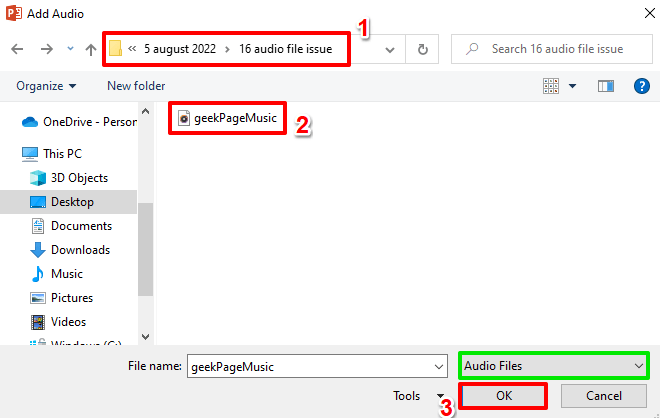
7. darbība: Tieši tā. Fails tagad tiek ielādēts, un pārejas laikā tiek atskaņota mūzika.
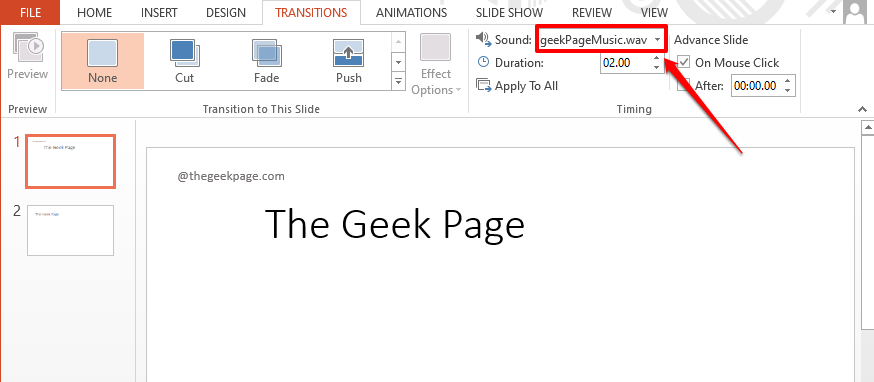
Lūdzu, komentāru sadaļā pastāstiet mums, vai varat veiksmīgi novērst problēmu, kas saistīta ar PowerPoint nespēju atskaņot audio failu, izpildot mūsu rakstā minēto risinājumu.
Pa ceļam ir daudz citu triku, padomu, instrukciju un ieteikumu! Sekojiet līdzi!
REKLĀMA